Plusové telefony iPhone mohou být velmi vhodné pro spotřebu médií, ale velká obrazovka znemožňuje psaní jednou rukou. Psát jednou rukou do iPhonu při popíjení kávy druhou může být bolest.
Klávesnice iOS 11 naštěstí obsahuje režim jedné ruky, který zmenšuje velikost klávesnice, a usnadňuje tak psaní jednou rukou. Zde je návod, jak povolit a používat jednoruční klávesnici iOS 11.
Vylepšení klávesnice v iOS 11
Chcete -li vyzkoušet vylepšenou klávesnici, musíte na svém iPhonu používat iOS 11. Přestože finální verze iOS 11 dorazí až příští měsíc, kdokoli může stáhnout veřejné beta verze nadcházejícího operačního systému Apple právě teď. Stejně jako u všech beta programů se můžete setkat s chybami. Můžeš sledujte naše pokrytí abyste měli přehled o všem, co je nového s iOS betas. Když to řekneme, zde je návod, jak povolit jednoruční klávesnici iOS 11:
Jednoruční klávesnici povolíte pomocí Nastavení
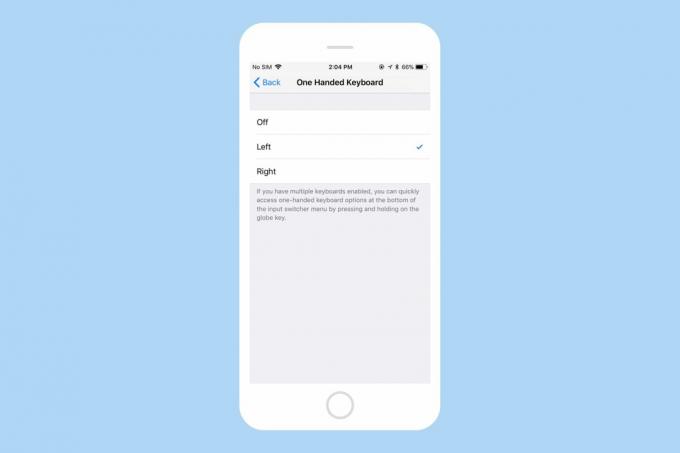
Foto: Kult Macu
Na iPhonu otevřete Nastavení. Navigovat do
Obecné> Klávesnice> Jednoruční klávesnice. Zde si můžete vybrat z následujících možností:- Zakázáno -Zakáže jednoruční klávesnici
- Vlevo, odjet - Zmenší klávesnici a zarovná ji doleva.
- Že jo - Zmenší klávesnici a zarovná ji doprava.
Je dobré vidět, že standardní klávesnice je vhodná jak pro praváky, tak pro leváky.
Jednoruční klávesnici povolíte pomocí nabídky přepínače vstupu
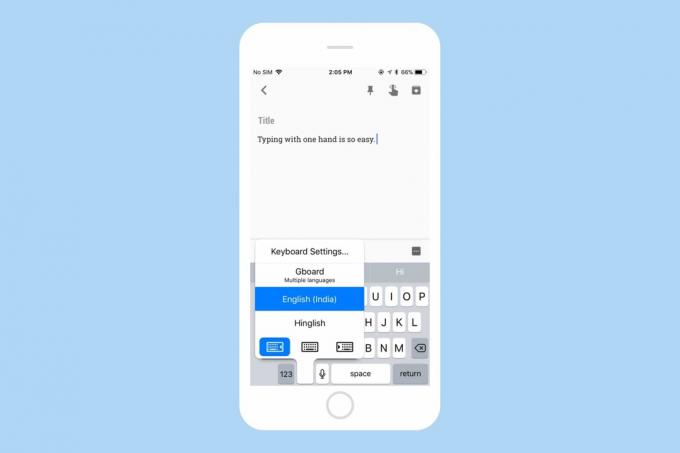
Foto: Kult Macu
Navigace do Nastavení pokaždé, když potřebujete povolit klávesnici jednou rukou, může být trochu nepohodlné. Naštěstí existuje rychlejší způsob, jak to povolit. Zde je návod, jak to aktivovat za běhu:
Pokud máte povolenou pouze jednu klávesnici, dlouze klepněte na emoji klíč na klávesnici. Pokud máte povoleno více klávesnic, dlouze klepněte na klíč zeměkoule. Nyní byste měli vidět nabídku přepínače vstupu. Zde si můžete vybrat buď levý režim jednou rukou, nebo pravý režim jednou rukou.
Chcete-li přepnout zpět na běžnou klávesnici s plnou šířkou, stačí vybrat střední ikona.
Další úhledná vylepšení klávesnice v iOS 11

Foto: Kult Macu
IPad prochází v iOS 11 úhlednými upgrady klávesnice. Symboly a čísla jsou nyní viditelné jako sekundární znaky na samotných klíčích. Místo toho, abyste museli stisknout Klíč 123 pro přístup k sekundárním znakům můžete nyní použít něco, co se nazývá Rychlé pohyby kláves. Chcete -li zadat tyto sekundární znaky, jednoduše stáhněte klávesy dolů, jakmile je stisknete. Gesto funguje docela důsledně a přesně. Tato funkce není na iPhonech k dispozici, možná kvůli prostorovým omezením.
Celkově je skvělé vidět všechna vylepšení na standardní klávesnici Apple iOS 11. Klávesnice s jednou rukou a funkce Key Flicks mohou výrazně zlepšit psaní na iPhonech a iPadech. Jediná věc, kterou klávesnice Apple potřebuje, je psaní přejetím/klouzáním stejně jako u Googlu GB klávesnice. Doufejme, že Apple zváží přidání do budoucích aktualizací iOS.


